În acest material, vom examina în detaliu instalarea designerului CISS pe Canon Pixma MP230 MFP
Înainte de a începe instalarea, verificați caracterul complet al modelului LPS MP230. Pentru o instalare ușoară, lipiți capacul scanerului pe corp cu bandă adezivă.
Fixarea buclei
1) Deșurubați cele două șuruburi și scoateți peretele din spate.

2) Folosind o șurubelniță sau o lamă, strângeți șuruburile și îndepărtați peretele lateral.

3) Despachetați scanerul de suport. Pentru asta legăm încuietoarea, ne mută pe noi înșine și scoatem bara. Nu uitați să o puneți înapoi după ce ați făcut totul.

4) Marcați peretele lateral sub canelură, prin care bucla va fi înfășurată spre interior. La margine înlocuim orice obiect plat, plat, dreptunghiular. De exemplu, cutie CD. Și pentru el un conducător și vom marca 90 mm.

5) Rotiți capacul și marcați 75 mm (nu 85!), Acesta este centrul găurii celei mai mici.
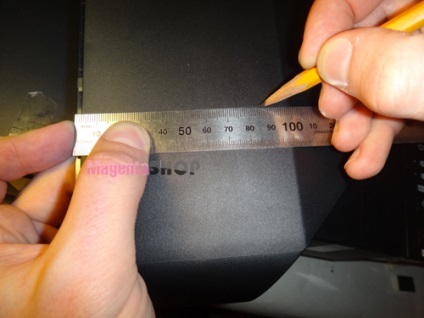
6) Acum, cu ajutorul Drill-Kit-ului sau a unui burghiu cu un diametru adecvat, faceti 4 orificii unul la unul spre partea de sus a peretelui. Miscările rotaționale le extind.

7) Folosind un cuțit mare cu clește, tăiem partițiile și puteți face acest lucru și cu ajutorul tăietoarelor de sârmă.

8) Cu un nafil se extinde ușor canelura. Acum puneți deoparte peretele lateral.

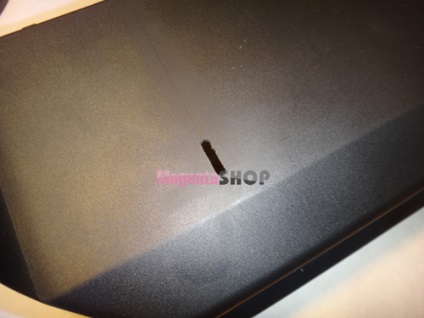
9) Treceți traseul, atașați-l. Clemele sunt lipite așa cum se arată în fotografie.



10) Tăiați proeminențele capacelor cartușului. Acest lucru va împiedica cuplajul să se agațe de cleme și buclă.


11) Acum scoateți dispozitivul de fixare a cartușului color și faceți un fișier cu o crestătură în el.



12) Pregătirea cartușelor. Scoateți autocolantele.


13) Extindeți orificiile de aerisire cu un burghiu de la Robika sau o foraj adecvat. În funcție de mărimea bucșei, diametrul găurii de găurire este cuprins între 3 și 4 mm.


14) Introducem bucșe din cauciuc și fitinguri din plastic.

15) Montați cartușele în carucior, fără a uita să scoateți folia protectoare. Separați capilarele și reglați-le la locurile de fixare. Capilarul inferior ar trebui să fie pentru negru, iar cel superior pentru albastru.


16) Închideți capacul căruciorului și verificați calitatea instalării cablului, absența blocajului în capilare.

17) Reglați lungimea buclei, deplasând căruciorul în poziții extreme, nu trebuie să interfereze cu nimic. După ce ați ajustat bucla, a pus în apropierea clipuri tag-ul sau marker, acesta va facilita ajustarea, dacă-l trage accidental.

18) Capătul liber al plăcii este tăiat cu o rezervă, concentrându-se pe container pentru culoarea neagră.

19) Trageți cablul prin canelura din peretele lateral și puneți-l la loc. Împărțim caprierele și le conectăm la recipiente în funcție de culori. Capilar inferior spre negru, de sus până la albastru.

Reumplerea recipientelor cu cerneală.

Verificați funcționarea sistemului.
1) Porniți imprimanta și efectuați o curățare profundă prin driver.
2) Imprimați verificarea duzelor, dacă există benzi neimprimate pe foaia de testare, efectuați oa doua curățare.
3) Deoarece imprimanta calculează matematic consumul de cerneală și nu „știe“ despre cum se instalează CISS, după un timp începe să raporteze finalizarea performanței cartușelor de cerneală, calitatea imprimării și imprimantă. Doar faceți clic pe "Da", ignorând acest mesaj. Câteva dintre aceste mesaje, imprimanta va afișa următorul mesaj: „butonul timp de 5 secunde, iar aparatul se va opri cerneala“ „ține apăsată tasta“ Oprire Această operație va trebui, de asemenea, să fie efectuată cu un alt cartuș.
Recomandări pentru utilizarea sistemului:
1) Nu permiteți ca nivelul de cerneală din recipiente să scadă sub 40%
2) Pentru a menține cerneala în cartușe uscată, imprimați cel puțin 1 dată la fiecare 5 zile.
3) Dacă după instalarea sistemului apar benzi la tipărire, trebuie să verificați și să urmați pașii următori:
- Verificați etanșeitatea sistemului la joncțiunea cartușelor cu capilarele. Dacă este necesar, lipiți îmbinările superglue.
- Verificați că capilarele nu fixează capilarele. În cazul strângerii, reglați lungimea capilarelor și localizarea capilarelor atunci când închideți capacul cartușului.
- Dacă toate elementele anterioare sunt realizate și curățarea profundă nu ajută, cerneala din capul de imprimare al cartușului este cel mai probabil uscată. Este necesar să se spele capul de tipărire folosind OCP RSL lichid de spălare, OCP sau NRC OCP LCF III.
De asemenea, trebuie amintit că capetele de imprimare cartuș original, PG-510 și CL-511 nu sunt la fel de durabile ca imprimantele, cu cap de imprimare separat și cerneală, astfel încât, în mod periodic, cartușe încă mai trebuie să se schimbe. În medie, cartușele pot imprima 300-1000 ml. cerneală, în funcție de intensitatea utilizării.
Dacă imprimați puțin, va fi mai convenabil să reumpleți cartușele originale, de exemplu, în conformitate cu instrucțiunile noastre.
Articole similare
Trimiteți-le prietenilor: